8 programe online gratuite pentru a descărca liste de redare de pe YouTube
8 free youtube playlist downloader online. Crearea de liste de redare pe YouTube este o modalitate excelentă de a organiza și grupa videoclipurile …
Citiți articolul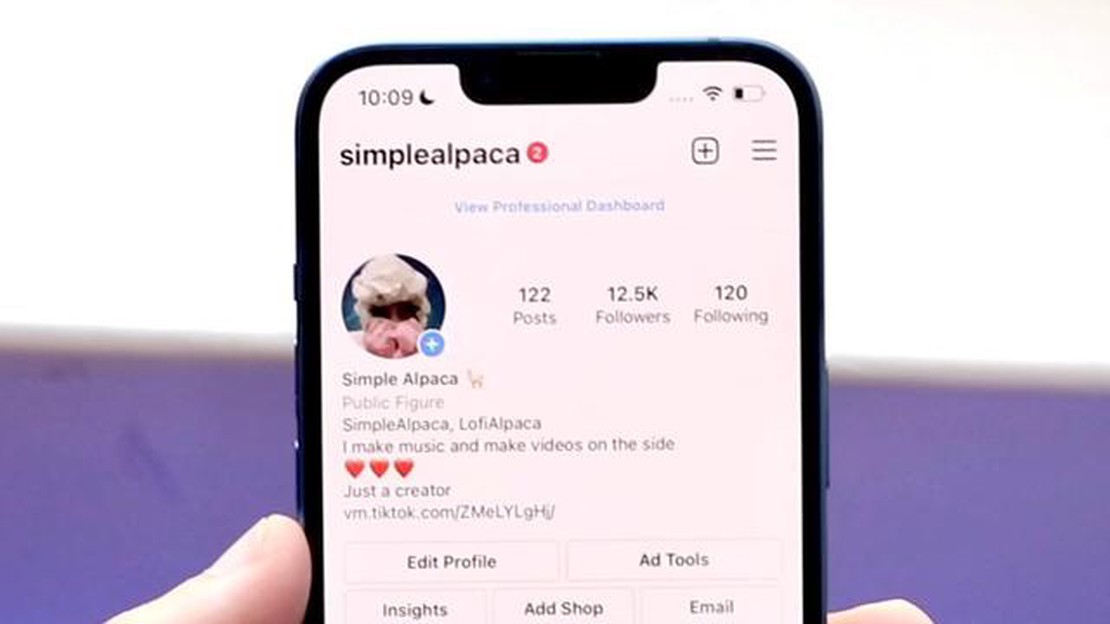
Atunci când folosiți Instagram, poate fi frustrant să întâmpinați problema fără imagine de profil. Această problemă apare atunci când imaginea de profil a unui utilizator nu se afișează corect sau lipsește complet. Deși poate părea o neplăcere minoră, faptul de a avea o imagine de profil este important pentru brandingul personal și pentru o identificare ușoară pe platformă. Din fericire, există mai mulți pași pe care îi puteți face pentru a rezolva această problemă și pentru a vă asigura că poza dvs. de profil este vizibilă pentru ceilalți.
În primul rând, este esențial să vă verificați conexiunea la internet. O conexiune la internet slabă sau instabilă poate împiedica încărcarea corectă a imaginii dvs. de profil. Asigurați-vă că aveți o conexiune stabilă la internet și încercați din nou. Dacă problema persistă, încercați să vă ștergeți memoria cache a browserului. Uneori, datele din memoria cache pot cauza conflicte și pot împiedica încărcarea corectă a imaginilor. Ștergerea cache-ului vă poate ajuta să rezolvați această problemă și să reîmprospătați pagina.
Dacă ștergerea cache-ului nu funcționează, o altă soluție este să vă actualizați aplicația Instagram. Versiunile învechite ale aplicației pot cauza uneori probleme cu afișarea imaginii de profil. Vizitați magazinul de aplicații și verificați dacă există actualizări disponibile pentru Instagram. Descărcați și instalați cea mai recentă versiune, apoi conectați-vă din nou la contul dvs. pentru a vedea dacă problema cu imaginea de profil a fost rezolvată.
În plus, merită să vă verificați setările de confidențialitate pe Instagram. Asigurați-vă că contul dvs. este setat pe public, deoarece conturile private pot restricționa vizibilitatea imaginii dvs. de profil pentru cei care nu vă urmăresc. Pentru a vă verifica setările de confidențialitate, accesați pagina de profil, atingeți cele trei linii orizontale din colțul din dreapta sus, selectați “Settings” (Setări), apoi “Privacy” (Confidențialitate) și asigurați-vă că contul dvs. este setat pe public.
Dacă niciuna dintre aceste soluții nu funcționează, este posibil să fie necesar să contactați serviciul de asistență Instagram pentru asistență suplimentară. Aceștia pot investiga problema și pot oferi pași suplimentari de depanare. Nu uitați să le oferiți detalii specifice despre problemă și orice mesaje de eroare pe care este posibil să le fi primit. Cu ajutorul lor, ar trebui să reușiți să rezolvați problema lipsei imaginii de profil și să vă asigurați că imaginea dvs. de profil este vizibilă pentru ceilalți pe Instagram.
Dacă vă confruntați cu problema că poza dvs. de profil de pe Instagram nu se afișează, există câțiva pași pe care îi puteți face pentru a o rezolva. Iată ce puteți face:
Urmând acești pași, ar trebui să reușești să rezolvi problema Instagram fără imagine de profil și să ai imaginea de profil vizibilă pentru ceilalți pe platformă.
Dacă vă confruntați cu problema Instagram fără imagine de profil, în care imaginea dvs. de profil nu apare în aplicație, există câteva metode de depanare pe care le puteți încerca pentru a rezolva problema. Urmați pașii de mai jos pentru a rezolva problema:
Urmând aceste metode de depanare, ar trebui să puteți rezolva problema Instagram No Profile Picture și să vă afișați corect imaginea de profil în aplicație.
Citește și: Cele mai bune site-uri de pariuri noi 2021
Dacă vă confruntați cu problema fără imagine de profil pe Instagram, puteți încerca să vă resetați imaginea de profil urmând acești pași:
Acest lucru ar trebui să vă reseteze imaginea de profil Instagram și să o facă vizibilă pentru ceilalți. Dacă vă confruntați în continuare cu această problemă, puteți încerca să ștergeți memoria cache Instagram sau să reinstalați aplicația.
Citește și: Cum să depanați și să remediați o problemă de răcire a frigiderului LG nu se răcește
Nota: Pașii pot varia ușor în funcție de versiunea aplicației Instagram și de dispozitivul pe care îl utilizați.
Dacă ați încercat toate soluțiile disponibile, dar tot nu ați reușit să rezolvați problema Instagram fără poză de profil, este timpul să apelați la asistența Instagram pentru asistență. Iată câțiva pași pe care îi puteți urma pentru a contacta asistența Instagram:
Nu uitați să furnizați cât mai multe detalii atunci când contactați serviciul de asistență Instagram. Includeți detalii despre dispozitivul dvs., sistemul de operare și orice măsuri de depanare pe care le-ați încercat deja. Cu cât furnizezi mai multe informații, cu atât cresc șansele de a primi un răspuns util.
Dacă imaginea dvs. de profil Instagram nu se afișează, acest lucru se poate datora câtorva motive. În primul rând, verificați dacă contul dvs. este setat pe privat. Dacă este, doar urmăritorii dvs. vor putea să vă vadă poza de profil. În al doilea rând, asigurați-vă că ați încărcat o imagine de profil în primul rând. Dacă nu ați făcut-o, mergeți la profilul dvs., apăsați pe pictograma cu imaginea de profil și încărcați o fotografie. În cele din urmă, ar putea fi o defecțiune temporară cu Instagram. Încercați să vă deconectați și să vă conectați din nou, sau să reîmprospătați aplicația, pentru a vedea dacă se rezolvă problema.
Pentru a vă schimba poza de profil Instagram, urmați acești pași: 1. Mergeți la profilul dvs. apăsând pe pictograma de profil din colțul din dreapta jos al ecranului. 2. Atingeți ușor poza de profil curentă. 3. Vi se va solicita fie să faceți o fotografie nouă, fie să alegeți una din galerie. Selectați opțiunea dorită. 4. Ajustați fotografia după cum este necesar prin mărire sau micșorare, apoi atingeți Next (Următorul). 5. Tăiați fotografia dacă este necesar, apoi atingeți Done (Efectuat). Noua dvs. fotografie de profil va fi salvată și afișată pe profilul dvs.
Dacă imaginea dvs. de profil Instagram continuă să dispară, acest lucru se poate datora câtorva motive. În primul rând, verificați dacă fotografia dvs. de profil respectă liniile directoare ale Instagram și nu încalcă nicio regulă. Dacă da, Instagram ar putea să o elimine. În al doilea rând, ar putea fi o defecțiune temporară a aplicației. Încearcă să reîmprospătezi aplicația sau să te deconectezi și să te conectezi din nou pentru a vedea dacă astfel se rezolvă problema. Dacă problema persistă, contactați serviciul de asistență Instagram pentru asistență suplimentară.
Da, puteți să nu aveți nicio imagine de profil pe Instagram. Dacă nu încărcați o imagine de profil, Instagram va afișa o pictogramă de profil implicită, care este, de obicei, o siluetă. Cu toate acestea, faptul de a nu avea o imagine de profil poate îngreuna recunoașterea și conectarea cu dvs. pe platformă de către ceilalți. Este recomandat să aveți o imagine de profil pentru a vă personaliza contul și a-l face mai atrăgător.
Dacă vă confruntați cu problema Instagram fără imagine de profil pe dispozitivul dvs. Android, încercați acești pași de depanare: 1. Verificați conexiunea dvs. la internet și asigurați-vă că este stabilă. 2. Ștergeți memoria cache și datele aplicației Instagram, accesând Settings > Apps > Instagram > Instagram > Storage > Clear cache/clear data. Rețineți că ștergerea datelor vă va deconecta de la aplicație, așa că asigurați-vă că vă cunoașteți datele de autentificare. 3. Dezinstalați și reinstalați aplicația Instagram. 4. Actualizați aplicația la cea mai recentă versiune. Dacă niciunul dintre acești pași nu funcționează, puteți încerca să contactați serviciul de asistență Instagram pentru asistență suplimentară.
8 free youtube playlist downloader online. Crearea de liste de redare pe YouTube este o modalitate excelentă de a organiza și grupa videoclipurile …
Citiți articolulTop 7 proiectoare compacte care te vor cuceri prin mărimea și funcționalitatea lor Astăzi, proiectoarele au devenit o parte integrantă a vieții …
Citiți articolulCum să comparați documentele în Google Docs Google Docs este un instrument la îndemână pentru crearea și editarea documentelor online. Una dintre cele …
Citiți articolulGsync nu funcționează windows 10: nvidia gsync troubleshooting. Dacă sunteți utilizator de Windows 10 și v-ați confruntat cu o problemă în care Gsync …
Citiți articolulFallout adăpost wiki deveni gardianul suprem și învinge dușmanii tăi Sunteți un fan al jocurilor post-apocaliptice și ați visat întotdeauna să …
Citiți articolul5 Cele mai bune aplicații gratuite de streaming de filme pentru Android Sunteți un iubitor de filme care nu se mai satură de cele mai recente lansări? …
Citiți articolul